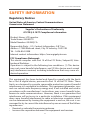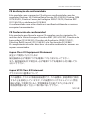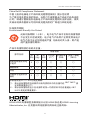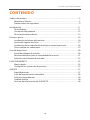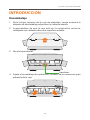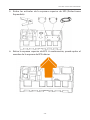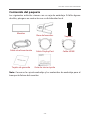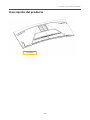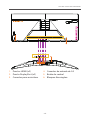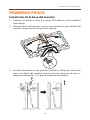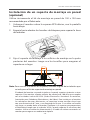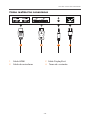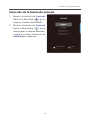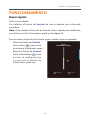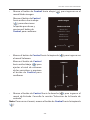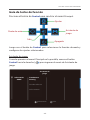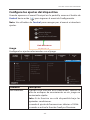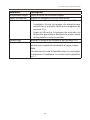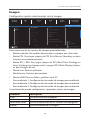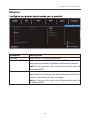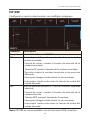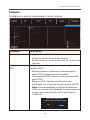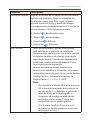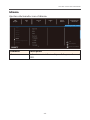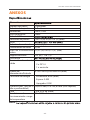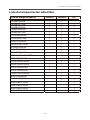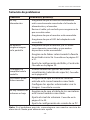El Gigabyte G34WQC A es un monitor curvo para juegos de 34 pulgadas con una resolución WQHD (3440 x 1440) y una relación de aspecto de 21:9, que proporciona una experiencia de visualización envolvente para juegos, películas y otros contenidos multimedia. Con una frecuencia de actualización de 144 Hz y un tiempo de respuesta de 1 ms MPRT, ofrece imágenes fluidas y sin desenfoque, ideales para juegos de ritmo rápido y otras aplicaciones que requieren una respuesta rápida.
El Gigabyte G34WQC A es un monitor curvo para juegos de 34 pulgadas con una resolución WQHD (3440 x 1440) y una relación de aspecto de 21:9, que proporciona una experiencia de visualización envolvente para juegos, películas y otros contenidos multimedia. Con una frecuencia de actualización de 144 Hz y un tiempo de respuesta de 1 ms MPRT, ofrece imágenes fluidas y sin desenfoque, ideales para juegos de ritmo rápido y otras aplicaciones que requieren una respuesta rápida.



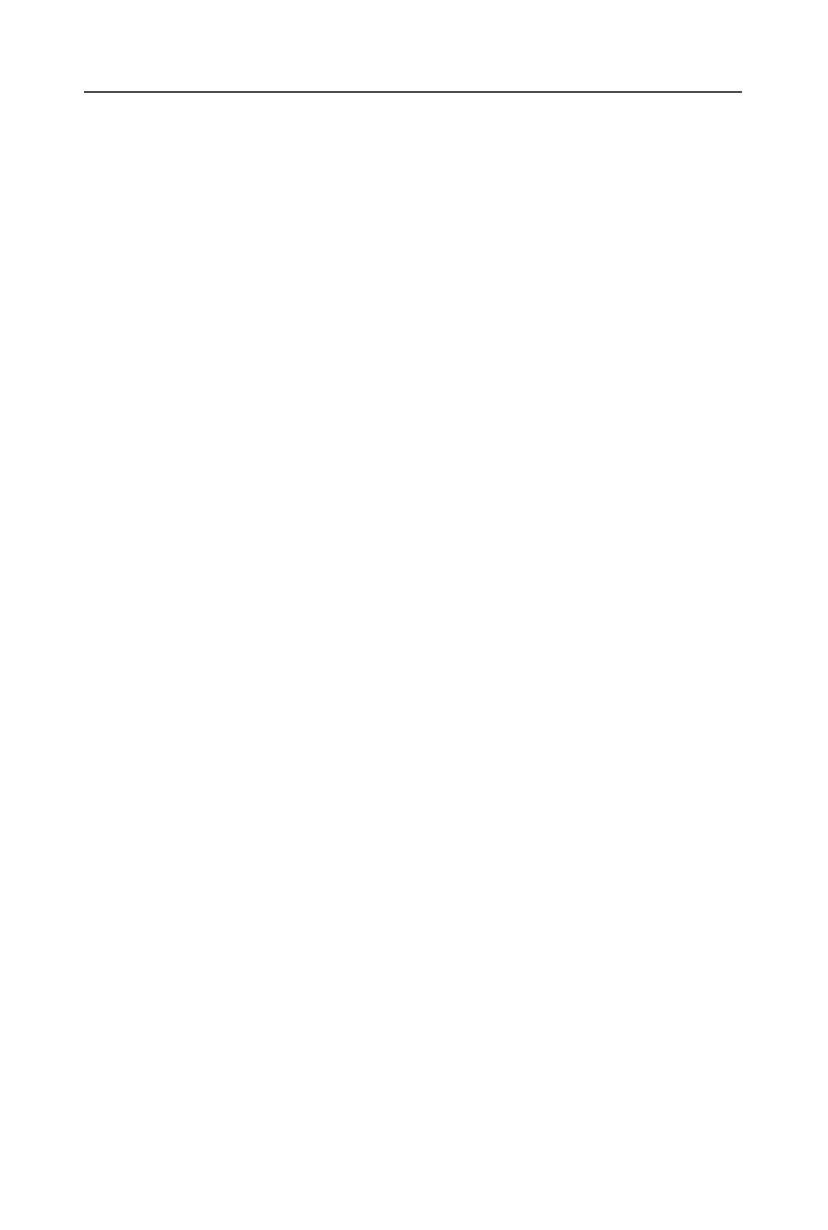




































-
 1
1
-
 2
2
-
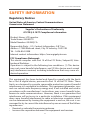 3
3
-
 4
4
-
 5
5
-
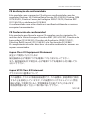 6
6
-
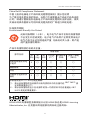 7
7
-
 8
8
-
 9
9
-
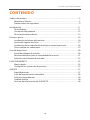 10
10
-
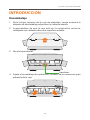 11
11
-
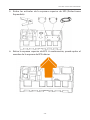 12
12
-
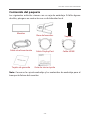 13
13
-
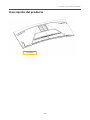 14
14
-
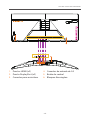 15
15
-
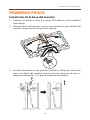 16
16
-
 17
17
-
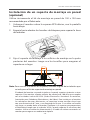 18
18
-
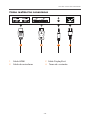 19
19
-
 20
20
-
 21
21
-
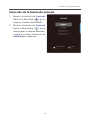 22
22
-
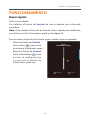 23
23
-
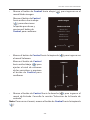 24
24
-
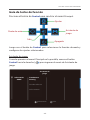 25
25
-
 26
26
-
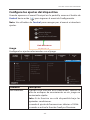 27
27
-
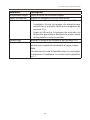 28
28
-
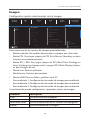 29
29
-
 30
30
-
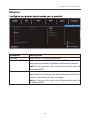 31
31
-
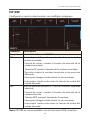 32
32
-
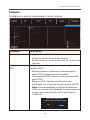 33
33
-
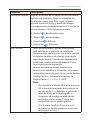 34
34
-
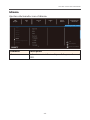 35
35
-
 36
36
-
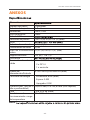 37
37
-
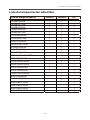 38
38
-
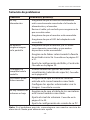 39
39
-
 40
40
El Gigabyte G34WQC A es un monitor curvo para juegos de 34 pulgadas con una resolución WQHD (3440 x 1440) y una relación de aspecto de 21:9, que proporciona una experiencia de visualización envolvente para juegos, películas y otros contenidos multimedia. Con una frecuencia de actualización de 144 Hz y un tiempo de respuesta de 1 ms MPRT, ofrece imágenes fluidas y sin desenfoque, ideales para juegos de ritmo rápido y otras aplicaciones que requieren una respuesta rápida.
en otros idiomas
- português: Gigabyte G34WQC A Manual do usuário
Artículos relacionados
-
Gigabyte G34WQC Guía del usuario
-
Gigabyte M27Q Manual de usuario
-
Gigabyte G27F 2 Manual de usuario
-
Gigabyte M27U Manual de usuario
-
Gigabyte M32UC Manual de usuario
-
Gigabyte G24F Manual de usuario
-
Gigabyte G32QC Guía del usuario
-
Gigabyte G32QC A Manual de usuario
-
Gigabyte M32QC Manual de usuario
-
Gigabyte G24F 2 Manual de usuario